Une bibliothèque numérique autonome avec Omeka-S
Vous souhaitez mettre en place une bibliothèque numérique autonome pour valorisera les documents numérisés par votre institution ? Plusieurs solutions s’offrent à vous : l’une des plus intéressantes pourrait être d’installer un logiciel libre de gestion de bibliothèque numérique.
1. Les logiciels libres de gestion de bibliothèque numérique
On peut citer notamment :
- G
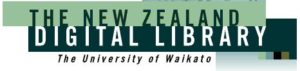 reenstone : cette suite de logiciels pour la construction de collections numériques est développée par l’université de Waikato en Nouvelle-Zélande. Ce projet international est porté notamment par l’Unesco et mise en œuvre dans une quarantaine d’institutions.
reenstone : cette suite de logiciels pour la construction de collections numériques est développée par l’université de Waikato en Nouvelle-Zélande. Ce projet international est porté notamment par l’Unesco et mise en œuvre dans une quarantaine d’institutions. 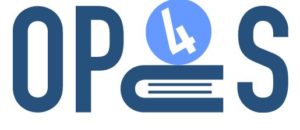 Opus : cette plateforme de gestion de documents numériques (preprints, bibliothèque d’images) est développée depuis 1998 par la bibliothèque de l’Université de Stuttgart. Il s’agit d’un projet allemand diffusé dans les bibliothèques universitaires (Dresde, Saarbrück, Hambourg, Berlin…).
Opus : cette plateforme de gestion de documents numériques (preprints, bibliothèque d’images) est développée depuis 1998 par la bibliothèque de l’Université de Stuttgart. Il s’agit d’un projet allemand diffusé dans les bibliothèques universitaires (Dresde, Saarbrück, Hambourg, Berlin…).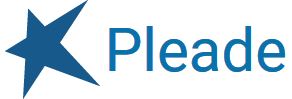 Pleade : cette solution logiciel à destination des archives, bibliothèques et musées permet la valorisation des données patrimoniales suivant un workflow très simple : publier, diffuser et disséminer. Elle est développée par les sociétés AJLSM et Anaphore et déployée dans plusieurs services d’archives (Archives de Loire Atlantique, de la Gironde, du Collège de France, du Centre Pompidou).
Pleade : cette solution logiciel à destination des archives, bibliothèques et musées permet la valorisation des données patrimoniales suivant un workflow très simple : publier, diffuser et disséminer. Elle est développée par les sociétés AJLSM et Anaphore et déployée dans plusieurs services d’archives (Archives de Loire Atlantique, de la Gironde, du Collège de France, du Centre Pompidou). Omeka : ce logiciel de gestion et de valorisation de fonds d’archives et de collections de documents est développé par le Center for History and New Media de l’Université George Mason (USA) qui est aussi à l’origine du logiciel de gestion bibliographique Zotero. Le développement de la souche a notamment été financé par la Bibliothèque du Congrès.
Omeka : ce logiciel de gestion et de valorisation de fonds d’archives et de collections de documents est développé par le Center for History and New Media de l’Université George Mason (USA) qui est aussi à l’origine du logiciel de gestion bibliographique Zotero. Le développement de la souche a notamment été financé par la Bibliothèque du Congrès.
2. La démarche projet appliquée à la création d’une bibliothèque numérique
Quoi qu’il en soit, avant de choisir un logiciel, il faut respecter les étapes de mise en œuvre d’un projet telles que je les décris dans ma fiche méthodologique Construire une bibliothèque numérique.
Rappelons qu’une bibliothèque numérique peut être définie comme une collection organisée de documents digitaux, qu’ils aient été numérisés dans le cadre d’une opération patrimoniale ou qu’ils soient nativement numériques comme les ebooks. Ces documents sont accessibles par le biais d’une interface de recherche et de consultation.
Il faut donc tout d’abord :
- déterminer les objectifs du projet et les moyens affectés,
- réaliser une analyse des besoins en délimitant les corpus de documents numériques et en identifiant les usages de la future bibliothèque.
Une analyse fonctionnelle permet ensuite de déterminer les principes ergonomiques de l’interface publique de recherche et de consultation ainsi que les fonctionnalités de gestion pour les administrateurs et contributeurs.
Le choix de l’outil informatique est tributaire des moyens financiers et humain alloués : il faut alors réaliser un parangonnage des bibliothèques numériques existantes en fonction aussi bien des besoins identifiés que des éléments fonctionnels souhaités.
Enfin un avant-projet détaillé cadre l’ensemble de la démarche et un cahier des charges pour la solution logicielle permet formaliser les résultats attendus en terme d’ergonomie.
3. Pourquoi choisir Omeka plutôt qu’un autre logiciel de gestion de bibliothèque numérique ?
Plusieurs raisons peuvent conduire à choisir Omeka plutôt que les autres solutions libres :
- sa conception modulaire permettant d’adapter les fonctionnalités proposées à des besoins spécifiques à l’aide de plugins et de thèmes (listes des modules https://omeka.org/s/modules/);
- sa facilité d’installation et de mise en œuvre ne nécessitant par l’intervention d’un prestataire externe, sous réserve qu’on dispose d’un informaticien en interne;
- le dynamisme de son développement qui a conduit a la création de deux branches : Omeka Classic et Omeka-S (orienté web de données);
- sa polyvalence : il se situe à l’intersection entre un système de gestion de contenus web (CMS) comme WordPress et un systèmes de gestion d’archives;
- l’importance de la communauté francophone avec un site collaboratif en français https://omeka.fr/;
- sa compatible future et probable avec la plateforme de numérisation libre Numahop.
Ses fonctionnalités sont bien décrites sur le site de la société Biblibre qui adapte le logiciel pour des clients : https://www.biblibre.com/fr/omeka/
4. Quelles plus-values apporte la version web de données Omeka-S ?
Le choix de la version sémantique (le S signifie Semantic) plutôt que la version classique d’Omeka offre plusieurs avantages, notamment si vous recherchez une solution évolutive et ouverte sur l’avenir du web :
- Omeka S est multisite : cela peut être pratique si votre institution comprend plusieurs bibliothèques ou centres de ressources qui souhaiteraient développer des bibliothèques numériques spécifiques. On peut ainsi dire que la version S est plutôt destinée aux institutions.
- D’autre part, Omeka-S permet d’attribuer assez finement des rôles multisites (superadmin, administrateur des sites (CMS), administrateur des données, auteur) aux participants d’un projet, ce qui peut s’avérer pratique s’ils sont nombreux et divers.
- Omeka-S a été conçu avec les principes du web des données (format natif JSON-LD, URI, description des ressources à l’aide de vocabulaires RDF). Il est donc interopérable avec d’autres systèmes (connecteurs Fedora et DSpace, API REST) et respecte les standards d’échange de données IIIF.
5. Comment installer Omeka ?
Il faut un minimum de connaissance informatique pour installer le logiciel. La procédure d’installation est décrite ici https://omeka.org/s/docs/user-manual/install/. L’installation se fait sous Linux avec un serveur Apache avec une base de données MySql. Les images importées sont automatiquement transformées en vignettes par le logiciel ImageMagick.
- Wiki Omeka S : https://github.com/omeka/omeka-s/wiki
- Documentation : http://omeka.org/s/docs/user-manual
- Une sandbox permet de découvrir le logiciel : https://omeka.org/s/download/#sandbox
- Thèmes : https://github.com/omeka-s-themes
- Modules développés par Omeka.org : https://github.com/omeka-s-modules
- Une table de correspondance permet de suivre le portage des plugins Omeka Classic en modules Omeka S : https://daniel-km.github.io/UpgradeToOmekaS/
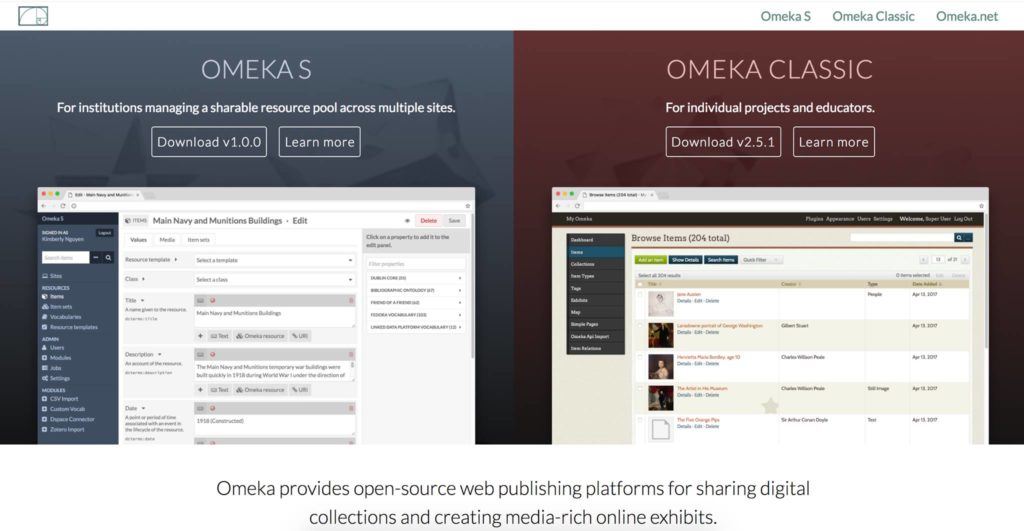
6. Comment fonctionne Omeka ?
Omeka Classic comme Omeka-S sont des gestionnaires de contenu PHP dédiés à la mise en ligne de documents, d’images, de sons, de vidéos. Leur principe de fonctionnement commun est assez simple : des fichiers sont attachés à un item, conteneur auquel sont attachées des métadonnées en Dublin Core. Chaque item peut être :
- accessible en mode public ou privé,
- regroupé en collections,
- indexé par des mots-clés.
L’interface publique permet de parcourir la liste complète des items publics ou de filtrer par mot-clé, par collection, par type de document. Par exemple, l’Ecole des chartes exploite dans sa bibliothèque numérique http://bibnum.enc.sorbonne.fr/ plusieurs de ces possibilités de navigation avec ses liens « Parcourir les contenus », « Parcourir les collections », « Parcourir les expositions » « Les tirés à part ».
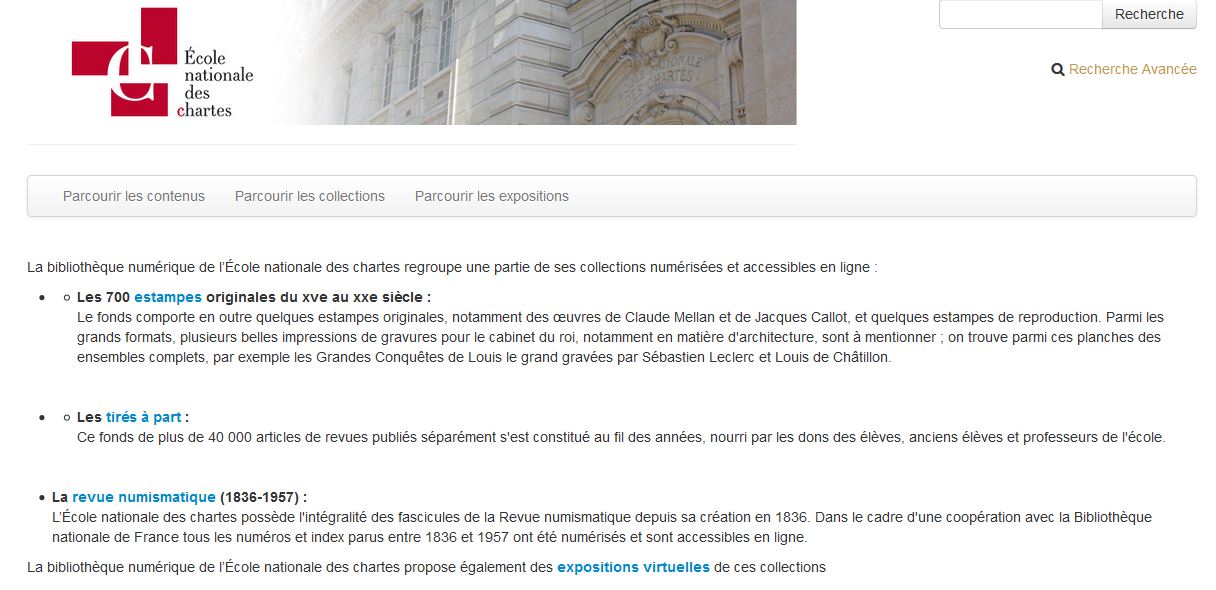
Omeka S offre en plus la possibilité d’utiliser des ontologies RDF combinables entre elles comme FOAF ou Bibliographic Ontology pour décrire des éléments bibliographiques. Chacun des 15 champs Dublin Core décrivant chaque item peut être répété autant de fois que nécessaire.
La personnalisation graphique du site s’effectue tel un CMS par le biais de thèmes malheureusement en nombre restreint (il y en a 5 sur la page officielle https://omeka.org/s/themes/). L’adaptation des squelettes par un webdesigner en fonction des besoins de l’institution semble donc incontournable : il faudra pour cela rédiger un cahier des charges comme décrit dans la quatrième partie de ma fiche Construire une bibliothèque numérique.
Des extensions permettent l’ajout de fonctionnalités supplémentaires. On citera ainsi :
- Simple Pages : pour créer des pages d’information ;
- CSSEditor : pour modifier le style du thème ;
- Advanced Search Plus : pour ajouter un formulaire de recherche très complet suivant les type de documents contenu dans la bibliothèque numérique ;
- OAI-PMH Repository (Omeka S) : pour permettra à vos données d’être moissonnées par d’autres bibliothèques numériques suivant le protocole OAI-PMH ;
- Scripto : pour proposer la transcription collaborative de manuscrits.
- CollectionTree : pour créer et imbriquer des sous-collections ;
- Metadata Browse : pour créer des rebonds hypertexte sur l’indexation des items ;
- COins : pour rendre les items compatibles avec le référencement bibliographique dans Zotero ;
- Reports : pour parametrer finement les informations qui apparaitront à l’impression ;
- UniversalViewer : pour visualiser des manuscrits numérisés en haute résolution ;
- ExhibitBuilder : pour construire des expositions virtuelles mêlant textes explicatifs et documents numérisés.
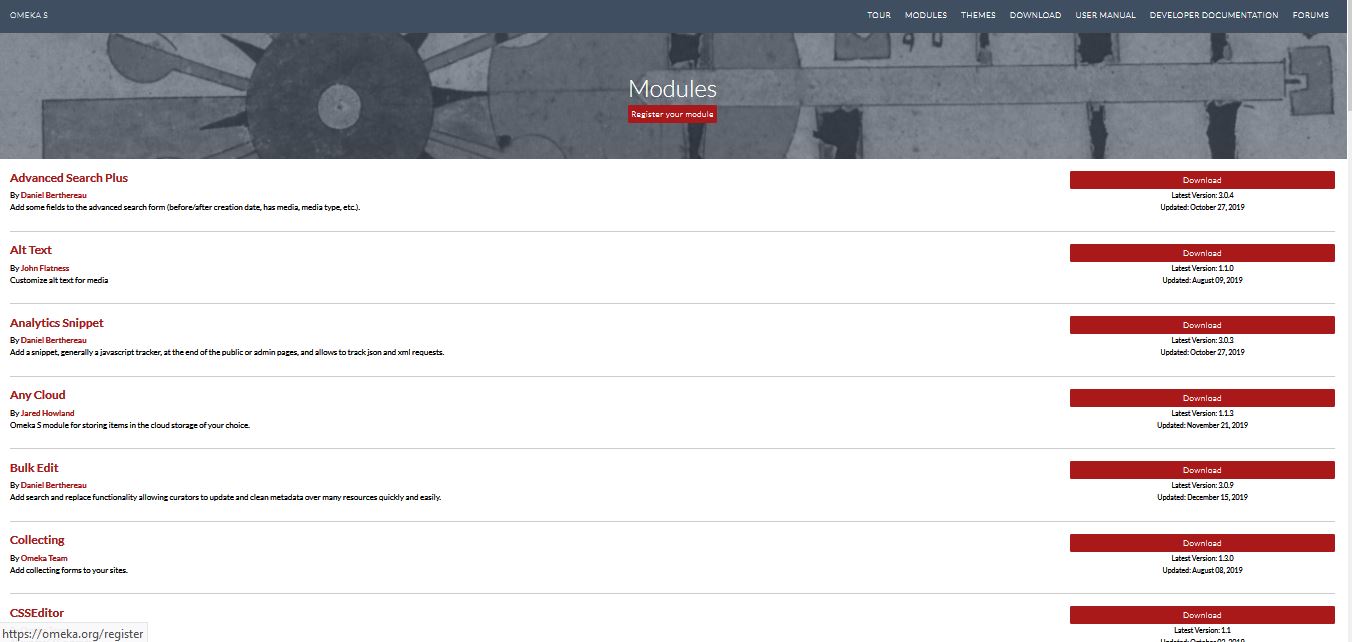
Pour en savoir plus, un excellent cours donné par Thierry Pasquier pour le Master Infocom de l’université de Poitiers explicite le fonctionnement d’Omeka et décrit bien ses fonctionnalités https://medium.com/@tpasquier/cours-omeka-mars-2016-d4a1600b6cc1
7. Comment importer les métadonnées des notices bibliographiques dans Omeka ?
Il faut importer les métadonnées dans Omeka en configurant un masque d’importation. Il est possible d’utiliser le module CSV Import pour importer des métadonnées au format CSV/UTF-8. Le plus important étant de déterminer une stratégie d’importation :
-
- si les documents numériques que vous allez intégrer ont été catalogués dans le Sudoc suivant les normes de catalogage des ressources électroniques en Unimarc, alors il faudra retravailler les métadonnées importées en fonction des éléments du Dublin Core (choix d’éclater l’indexation Rameau en plusieurs mots-clés ou de la conserver intacte dans un seul champs DC:suject ; répartition des mentions de responsabilités entre les champs DC:creator et DC:contributor, etc.). Pour les bibliothèques utilisant une plateforme complète de numérisation comme Numahop, il est parfois plus efficace de faire transiter les notices bibliographiques en Marc par le workflow de numérisation, qui les transformera en métadonnées Dublin Core.

- si le catalogage des documents numériques est réalisé en amont est relativement libre, il est alors possible de l’adapter pour que la concordance des champs entre Unimarc et Dublin Core soit maximale, le transfert nécessitant le minimum de travail de nettoyage a posteriori.
8. Comment rendre votre bibliothèque numérique interopérable avec d’autres ?
Une grande nouveauté d’Omeka-S est de rendre la bibliothèque numérique interopérable : un chercheur va pouvoir visualiser (sans les télécharger) dans un lecteur en ligne deux fichiers issus de deux bibliothèques numériques différentes mais interopérables pour les comparer et les annoter. Par exemple, il pourra comparer un manuscrit numérisé par la BnF (Gallica est compatible avec les protocoles IIIF comme expliqué sur le blog des jeux de données de la BnF) avec celui de votre bibliothèque numérique pour en étudier les versions.
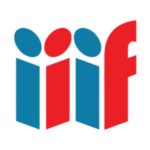 Cela est possible grâce aux protocoles d’échange IIIF (International Image Interoperability Framework) qui rend les documents des archives ouvertes ou des bibliothèques numériques consultables, manipulables et annotables par n’importe quelle application ou logiciel compatible. Le fonctionnement assez complexe de ce protocole est décrit dans ma fiche mémo IIIF pour les bibliothèques numériques.
Cela est possible grâce aux protocoles d’échange IIIF (International Image Interoperability Framework) qui rend les documents des archives ouvertes ou des bibliothèques numériques consultables, manipulables et annotables par n’importe quelle application ou logiciel compatible. Le fonctionnement assez complexe de ce protocole est décrit dans ma fiche mémo IIIF pour les bibliothèques numériques.
En termes informatiques, IIIF est un ensemble de standards à la fois client et serveur qui rend les entrepôts d’images interopérables par le biais d’API (des web services) en se fondant sur un schéma d’échange et des spécifications web.
Pour simplifier, l’interopérabilité du standard IIIF est structurée par les interactions entre :
- un fichier de métadonnées appelé « Manifest »
- des feuilles vierges dites “Canvas” contenant par exemple l’image numérisée d’une page, la transcription du texte de cette page, des commentaires d’utilisateurs ;
- et quatre APIs spécifiques qui permettent de communiquer :
- deux principales : API “Image” et API “Presentation”
- deux secondaires : API Recherche “Content Search” et API “Authentification”
Omeka-S comprend un module clé en main compatible avec les API IIIF “Image” et “Presentation”. Il offre les fonctionnalités suivantes :
- gestion d’items (métadonnées et ressources associées) selon des critères scientifiques et documentaires ;
- interopérabilité avec des données stockées au format Json-ld pour faciliter l’import et l’export ;
- création dynamique de “‘manifest”’ IIIIF et des images liées ;
- création de collections IIIF ce qui permet la création de paniers pour rassembler un ensemble ou un sous-ensemble de documents numériques afin de les partager dans un visualiseur IIIF.
Grâce aux API « Image » et « Presentation », Omeka-S charge le “Manifest” et les « Canvas » puis utilisent les informations qu’il contient pour recomposer dynamiquement l’objet numérique dans une interface web riche. Pour visualiser un document numérisé, il faut donc choisir un visualiseur IIIF compatible, soit :
- Universal Viewer propose une fonction de recherche dans les annotations et le texte intégral associés à un document par le biais de l’API Content Search. https://universalviewer.io/
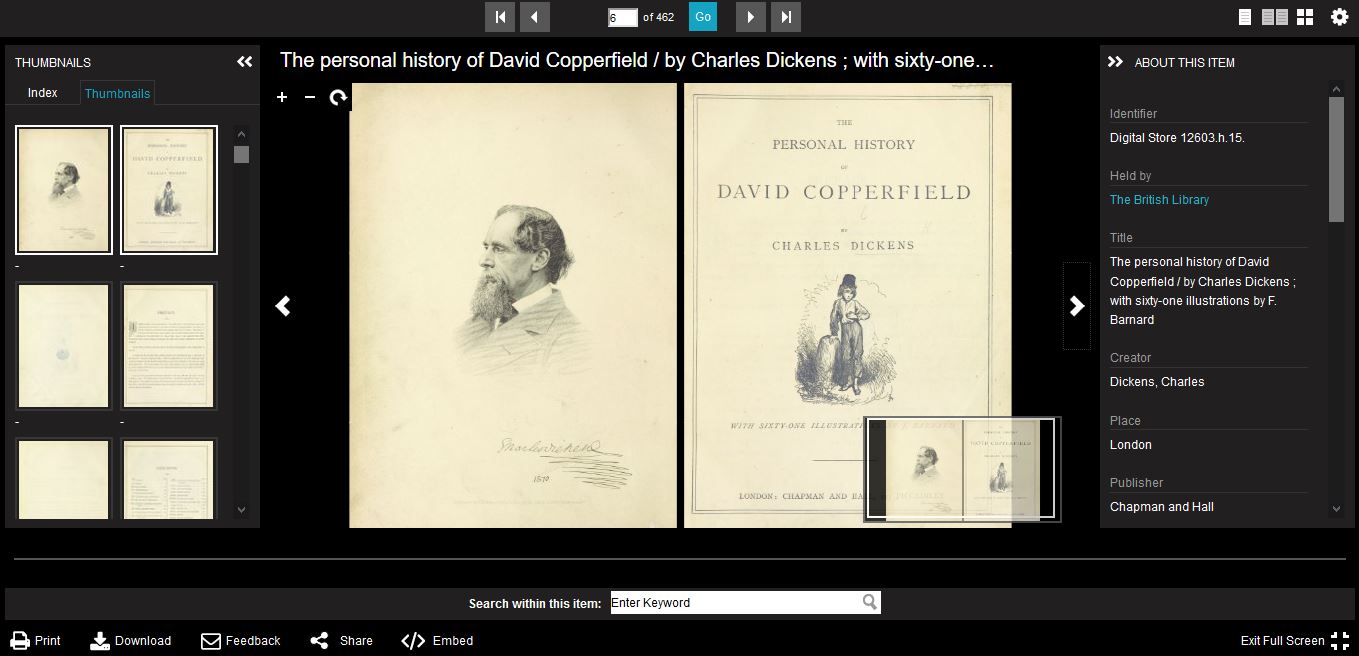
- Mirador https://projectmirador.org/ dispose d’une interface multi-fenêtres qui permet d’afficher plusieurs documents dans un même espace de travail configurable : l’utilisateur peut comparer des documents de différentes bibliothèques numériques, du moment qu’elles sont compatibles IIIF. Mirador est téléchargeable sur https://github.com/ProjectMirador/mirador. La version 3 en cours de développement proposera une refonte profonde de l’interface. Une première version stable est attendue en 2020.
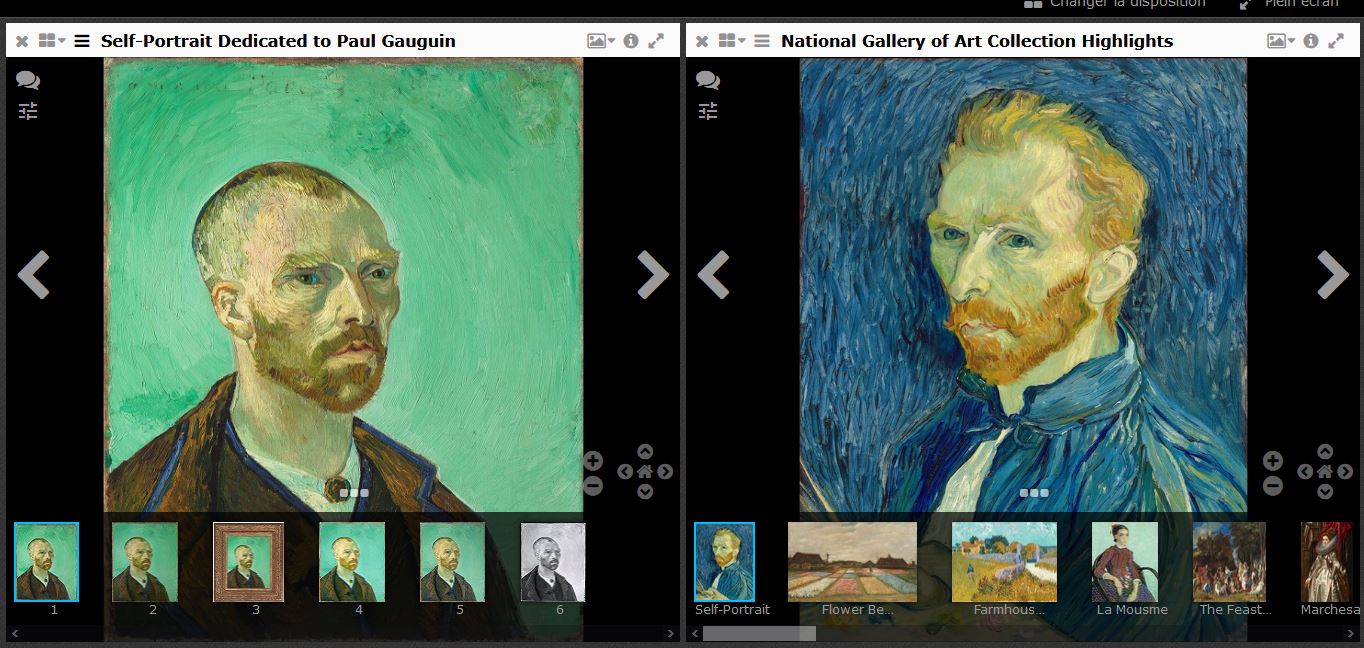
Ces fonctionnalités sont novatrices et posent donc quelques problèmes techniques d’application :
- On note des difficultés d’import des fichiers image en format JPEG2000 (format demandé par Gallica).
- Le contenu des fichiers PDF n’est pas transformé en texte océrisé compatible IIIF mais un module pour y remédier serait en développement à l’Université de Bordeaux.
- Il est difficile d’importer dans Omeka-S des contenus issu d’une autre bibliothèque numérique compatible IIIF : la société Digirati a développé des modules pour faciliter l’import (téléchargeable sur GitHub), utilisés par le site The Indigenous Digital Archive .
- Pour que le texte océrisé puisse être recherché dans une visionneuse IIIF, il faudrait transformer chaque fichier ALTO en annotations IIIF (développement à prévoir pour optimisation).
- L’intégration IIIF des données en Dublin Core issues de Calames peut poser problème, notamment concernant la description des enluminures issues d’un manuscrit car cela génère des niveaux d’informations hétérogènes. Le problème peut être contourné en créant un “manifest” pour chaque enluminure et un “manifest” pour le manuscrit, auquel on renvoie par le biais d’un lien dans les métadonnées descriptives de l’enluminure.
- La fonction de recherche par défaut n’est pas optimale pour la compatibilité IIIF : il faut intégrer le moteur de recherche libre Apache Solr (développement à prévoir pour optimisation).
- la génération de manifest IIIF n’est pas optimale par défaut : pour l’améliorer, il est possible d’installer avec un module Omeka-S un serveur d’image Cantaloupe https://cantaloupe-project.github.io. Il faut alors récupérer le manifest produit et l’intégrer par le biais de l’API présentation. Cette méthode manuelle est fastidieuse (développement à prévoir pour optimisation).
On le constate, la création d’une bibliothèque numérique sous Omeka-S intégrant pleinement les fonctionnalités du web sémantique est un projet intéressant mais difficile à mener car nécessitant le développement de plusieurs modules (Omeka-S fonctionne, ce sont les compatibiltés IIIF qu’il faut développer). On trouve sur Bibliopedia une liste importante d’institutions francophones utilisant Omeka ; mais les projets en cours d’installation d’Omeka-S n’y sont pas mentionnés : pour y remédier, on pourra avantageusement se renseigner sur l’état d’avancement des travaux auprès des collègues informaticiens et chefs de projet de numérisation de Biblissima, de la bibliothèque de Sciences Po ou de la bibliothèque Sainte-Geneviève.




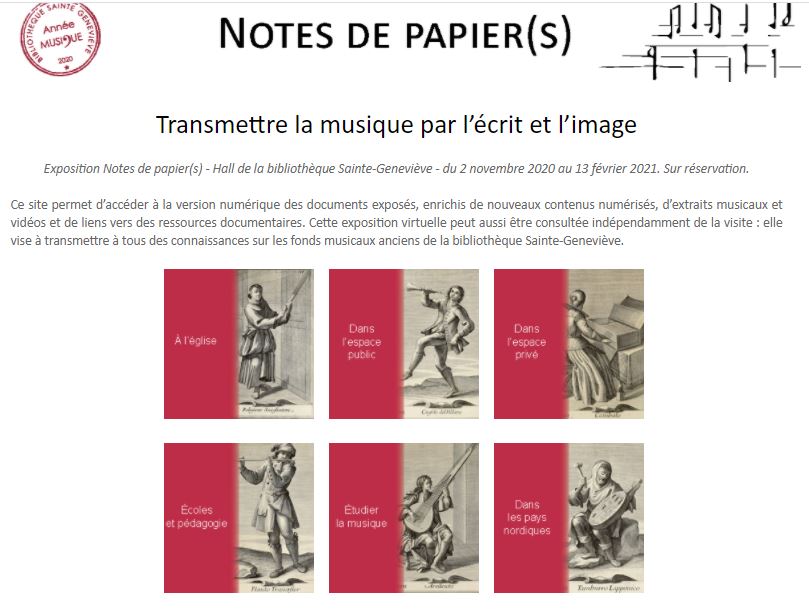
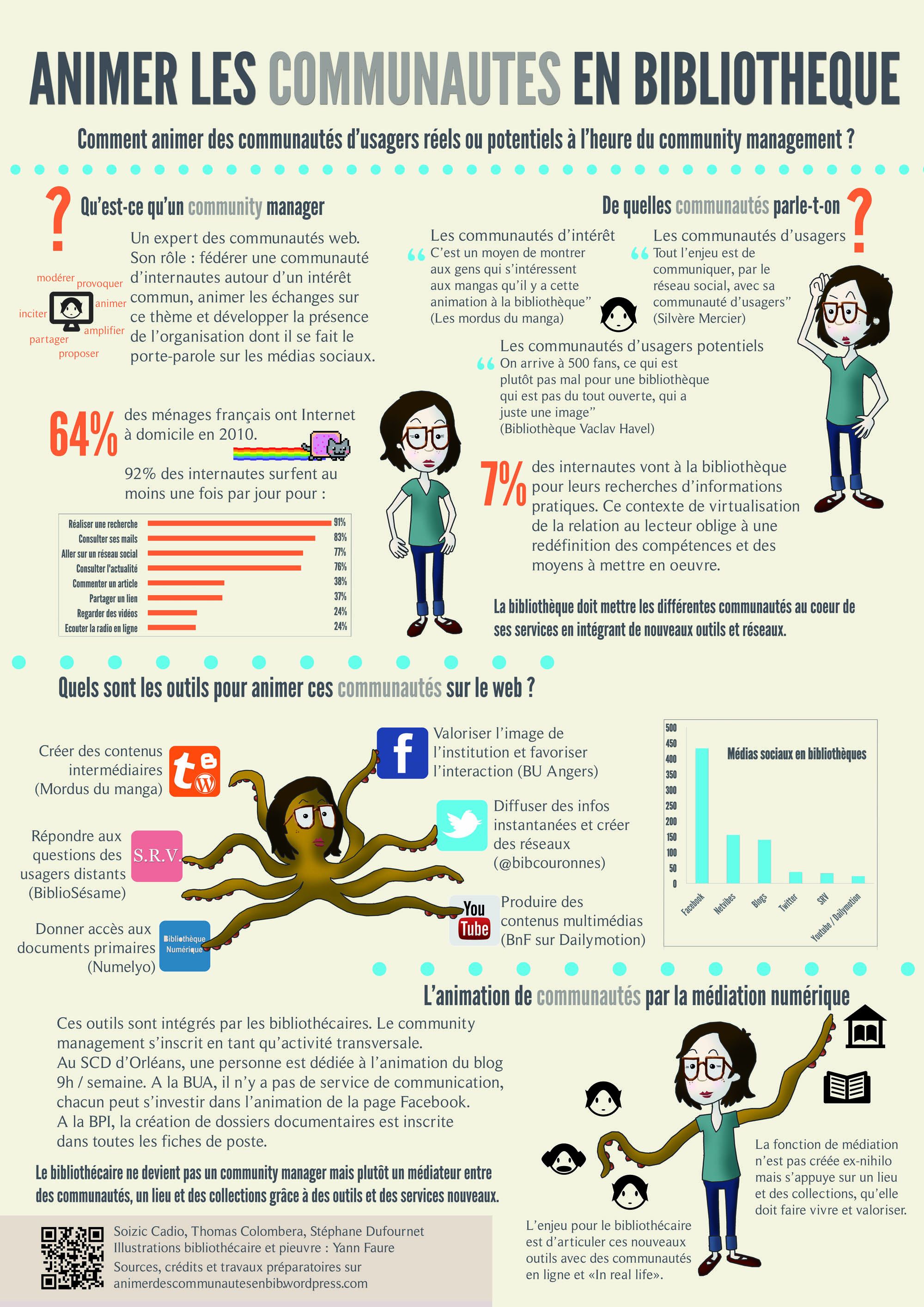
merci pour la présentation
mais je n’arrive pas à activer l’équivalent d’exhibit dans l’ancienne version classic : j’ai item, collection et rien de plus (ni item set, ni le moyen de faire des dossiers (expositions)
rien sur le web, rien sur les aides et présentation.. C’est gênant !